
Centrul multimedia Clarion NX 501E
Procedura de actualizare a firmware-ului pentru Clarion NX501E
1. Aveți nevoie de o cartelă goală MicroSD cu o capacitate mai mare de 128MB.
Atenție vă rog!
Nu utilizați cardul microSD care vine cu el! Veți pierde garanția pentru software-ul de navigație și va trebui să cumpărați o nouă cartelă.
3. Despachetați arhiva. Veți primi dosarul "SW_Update". Scrieți acest dosar pe cardul gol MicroSD.
1. Opriți aparatul Clarion NX501E apăsând și menținând butonul de volum.
2. Scoateți cardul microSD din programul de navigare de la unitate și introduceți cardul microSD cu noul firmware.
3. Porniți aparatul.
4. Firmware-ul va porni. Dați clic pe "Apăsați aici pentru actualizare".
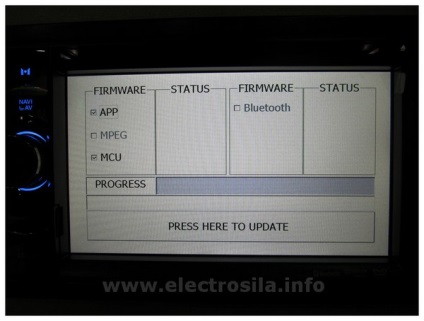
5. În ecranul următor, citiți avertizarea: "Vă rugăm să nu opriți radioul și să nu scoateți cardul SD în timpul actualizării programului". Faceți clic pe "OK".
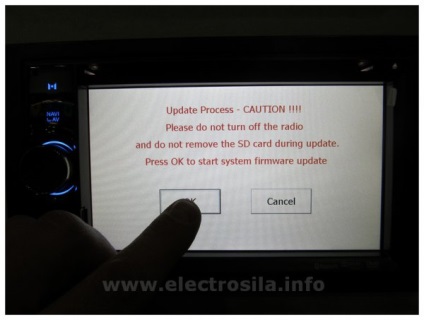
6. Veți vedea bara de stare pentru actualizare "APP". Nu opriți aparatul sau nu scoateți cardul! Procesul de actualizare a software-ului ar trebui să dureze aproximativ 2 minute.
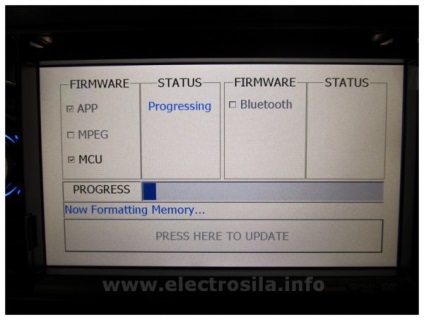
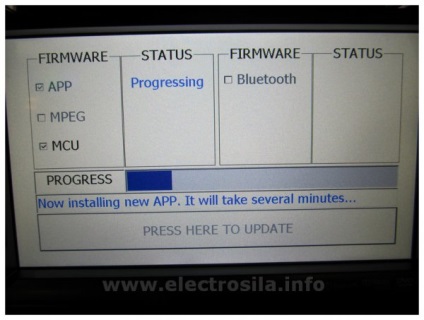
7. Apoi veți vedea starea actualizării "MCU". Nu opriți aparatul sau nu scoateți cardul! Acest proces va dura aproximativ un minut.
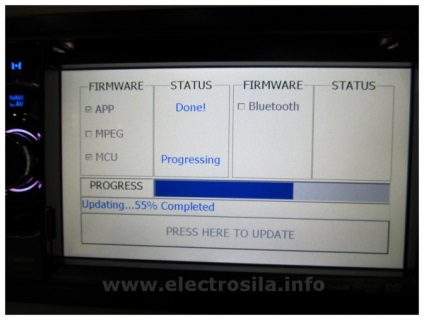
8. După finalizarea actualizării software-ului, va trebui să calibrați ecranul tactil. Atingeți și țineți apăsat toate secțiunile încrucișate pe ecran. Utilizați stiloul pentru a calibra ecranul.
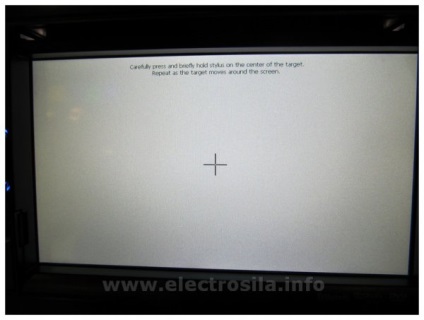
9. După calibrare, faceți clic pe ecran oriunde pentru a ieși din modul de calibrare:
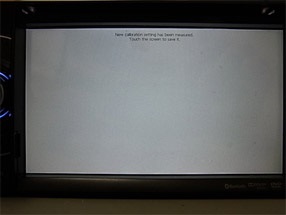
10. Opriți aparatul NX501E apăsând și menținând butonul de volum.
11. Scoateți cardul microSD cu firmware-ul și instalați cardul 8Gb cu software-ul de navigație înapoi.
Firmware-ul este complet!
Pentru a verifica versiunea de firmware a porni dispozitivul, apăsați butonul pentru meniul, apoi Setări (colțul din dreapta jos a ecranului), derulați până la sfârșitul listei generale, și apoi faceți clic pe Version. Veți vedea versiunea curentă a software-ului:
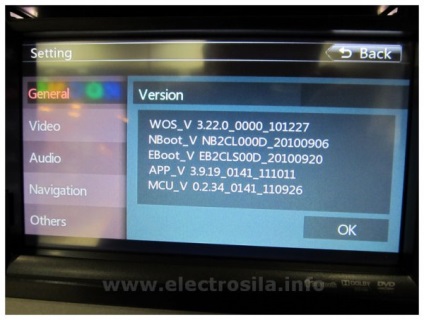
Luat de pe site-ul Clarion.com, verificat personal, funcționează.
4686 Total 2 Astăzi
Trimiteți-le prietenilor: